Asus M4A78LT-M – страница 2
Инструкция к Материнской Плате Asus M4A78LT-M
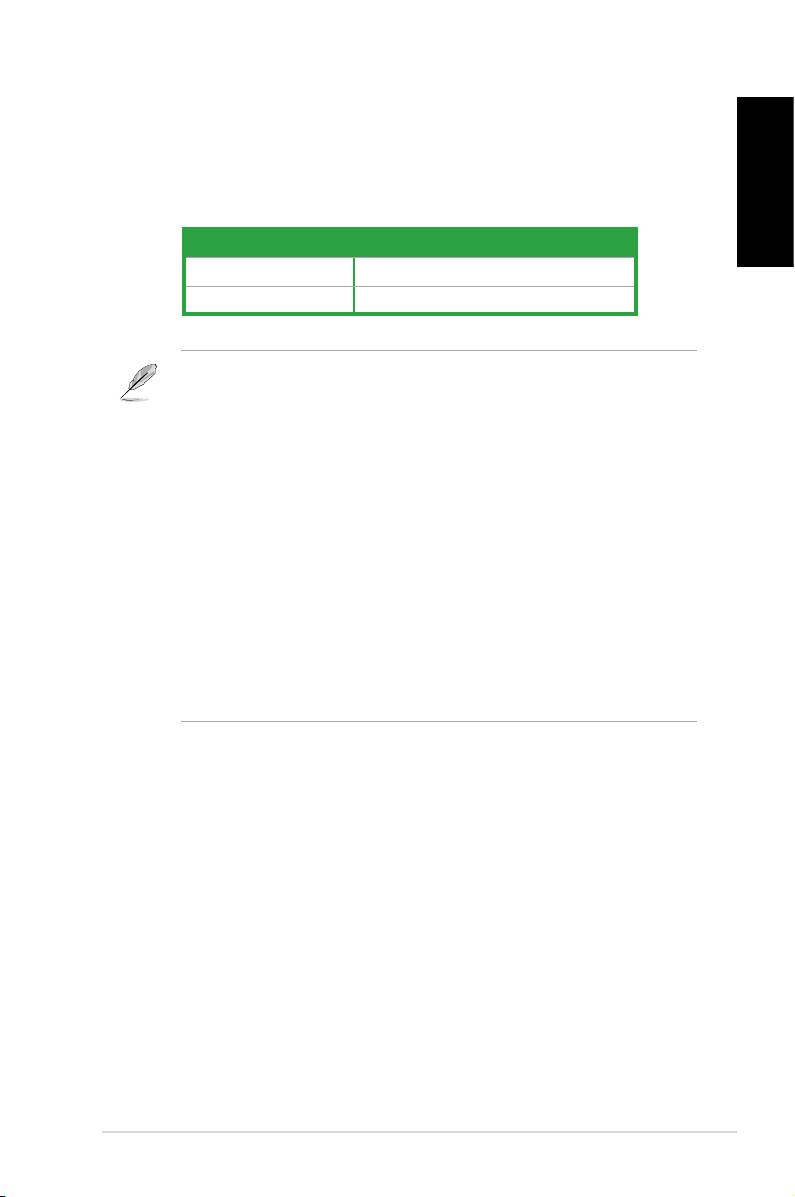
3. Pamięć systemowa.
Możesz zainstalować kości 512 MB, 1 GB, 2 GB i 4 GB pamięci unbuffered ECC/non-
ECC DDR3 DIMMs do gniazda DIMM, używając konguracji pamięci podanych w
tej sekcji.
Polski
Podwójny kanał Gniazda
Para A DIMM_A1 i DIMM_A2
Para B DIMM_B1 i DIMM_B2
• W Kanale A i w Kanale B możesz zainstalować pamięci o różnej wielkości. System, w
celu wyboru konguracji dual-channel mapuje wielkość całkowitą kanału o mniejszej
wielkości. Nadmiarowa wielkość pamięci dla kanału o większej wielkości jest wówczas
mapowana do pracy jednokanałowej.
• Zawsze instaluj moduły z tymi samymi parametrami CAS latency. Dla
optymalnych rezultatów rekomendujemy zakup pamięci tego samego
producenta.
• Ze względu na ograniczenia adresowania pamięci w 32-bitowym systemie operacyjnym
®
Windows
, w przypadku instalowania na płycie głównej pamięci wielkości 4GB i
większej, rzeczywista pamięć użyteczna dla systemu operacyjnego może wynosić
około 3GB lub mniej. W celu efektywnego użycia pamięci zalecamy wykonanie jednej z
poniższych czynności:
®
- W przypadku korzystania z 32-bitowego systemu operacyjnego WindowsW przypadku korzystania z 32-bitowego systemu operacyjnego Windows
używaj maksymalnie 3 GB pamięci.
- Jeżeli chcesz zainstalować 4GB lub więcej pamięci na płycie głównej, zainstaluj
®
64-bitowy system operacyjny Windows
.
• Płyta główna nie obsługuje pamięci DIMM o pojemności 256 megabitów (Mb) lub
mniejszej.
ASUS M4A78LT-M
21
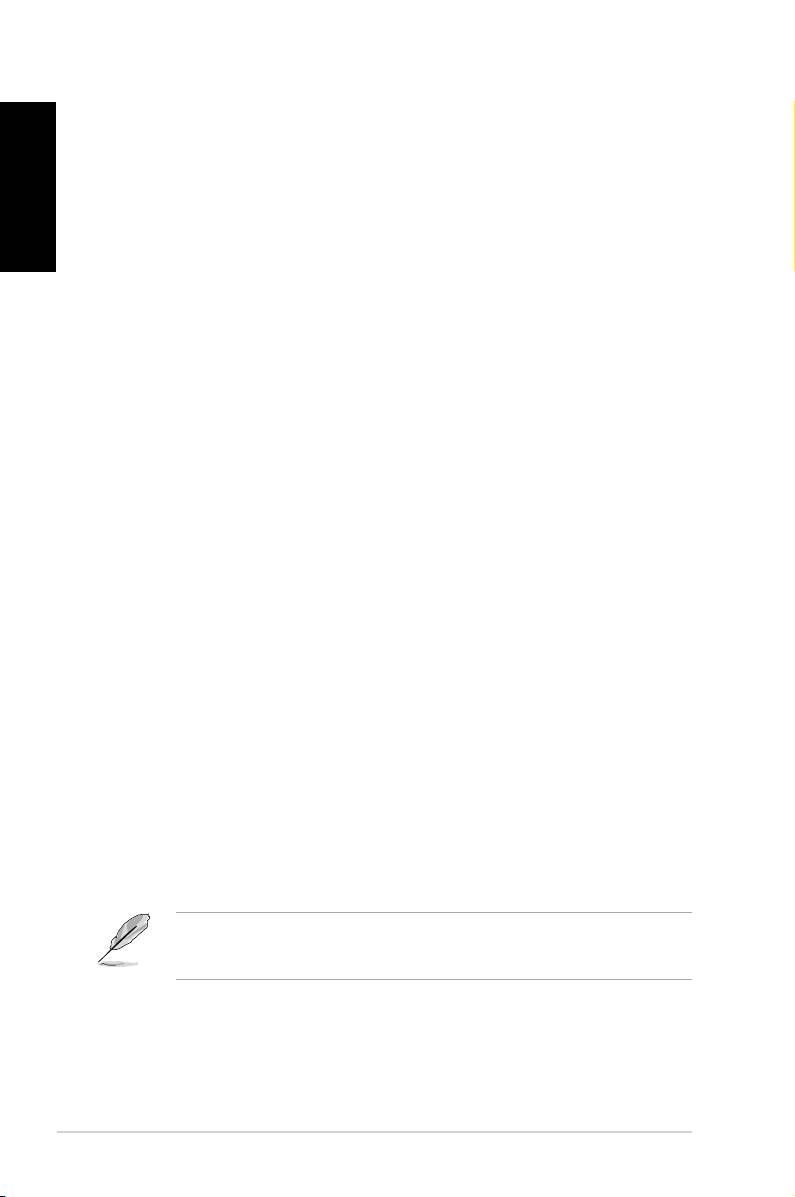
4. Informacje BIOS
Do aktualizacji BIOS lub konguracji jego parametrów użyj narzędzia BIOS Setup. Jeśli
Polski
napotkasz problemy systemowe lub gdy system stanie się niestabilny po zmianie ustawień,
proszę załadować domyślne ustawienia (Load Setup Defaults). Proszę także odwiedzić stronę
(www.asus.com) dla aktualizacji.
Aby przejść do Ustawień (Setup) podczas uruchamiania:
Naciśnij <Delete> podczas automatycznego testu Power-On Self Test (POST). Jeśli
nie zostanie naciśnięty klawisz <Delete>, test POST będzie kontynuowany.
Aby przejść do Ustawień (Setup) po zakończeniu testu POST:
• Uruchom ponownie system naciskając <Ctrl> + <Alt> + <Delete>, a następnie
naciśnij <Delete> podczas testu POST lub
• Naciśnij przycisk ponownego uruchomienia (Reset) na obudowie, a następnie
<Delete> podczas testu POST lub
• Wyłącz systemi włącz go ponownie, a następnie naciśnij <Delete> podczas testu
POST
W celu aktualizacji BIOS poprzez ASUS EZ Flash 2:
Uruchom ponownie system i naciśnij press <Alt> + <F2> podczas testu POST w
celu uruchomienia EZ Flash 2. Włóż dysk ash USB z najnowszym plikiem BIOS.
EZ Flash 2 wykonuje proces aktualizacji BIOS i po jego zakończeniu automatycznie
uruchamia ponownie system.
W celu przywrócenia BIOS poprzez CrashFree BIOS 3:
Uruchom system. Jeśli BIOS jest uszkodzony, program narzędziowy CrashFree
BIOS 3 do automatycznego przywracania, sprawdzi obecność pliku BIOS w napędzie
optycznym i na dysku ash USB w celu odtworzenia BIOS. Włóż dysk ash USB
lub dysk Support DVD, który zawiera oryginalny lub najnowszy plik BIOS. PO
przywróceniu BIOS uruchom ponownie system.
5. Obsługa oprogramowania
®
Ta płyta główna obsługuje systemy operacyjne (OS)Windows
XP/Vista/7. Aby
maksymalnie wykorzystać możliwości sprzętu, należy zawsze instalować najnowszą
wersję systemu operacyjnego (OS) i przeprowadzać odpowiednie aktualizacje.
Płyta DVD, która wchodzi w skład pakietu płyty głównej zawiera sterowniki,
oprogramowanie i narzędzia umożliwiające zainstalowanie wszystkich funkcji
płyty głównej. Jeżeli funkcja Autorun (Autoodtwarzanie) jest włączona na Twoim
komputerze, automatycznie zostanie wyświetlone menu Drivers (Sterowniki).
Jeżeli funkcja Autorun (Autoodtwarzanie) NIE jest włączona na Twoim komputerze,
przejrzyj zawartość płyty DVD, aby zlokalizować plik ASSETUP.EXE w folderze BIN.
Dwukrotnie kliknij ASSETUP.EXE, aby uruchomić płytę DVD.
22
ASUS M4A78LT-M
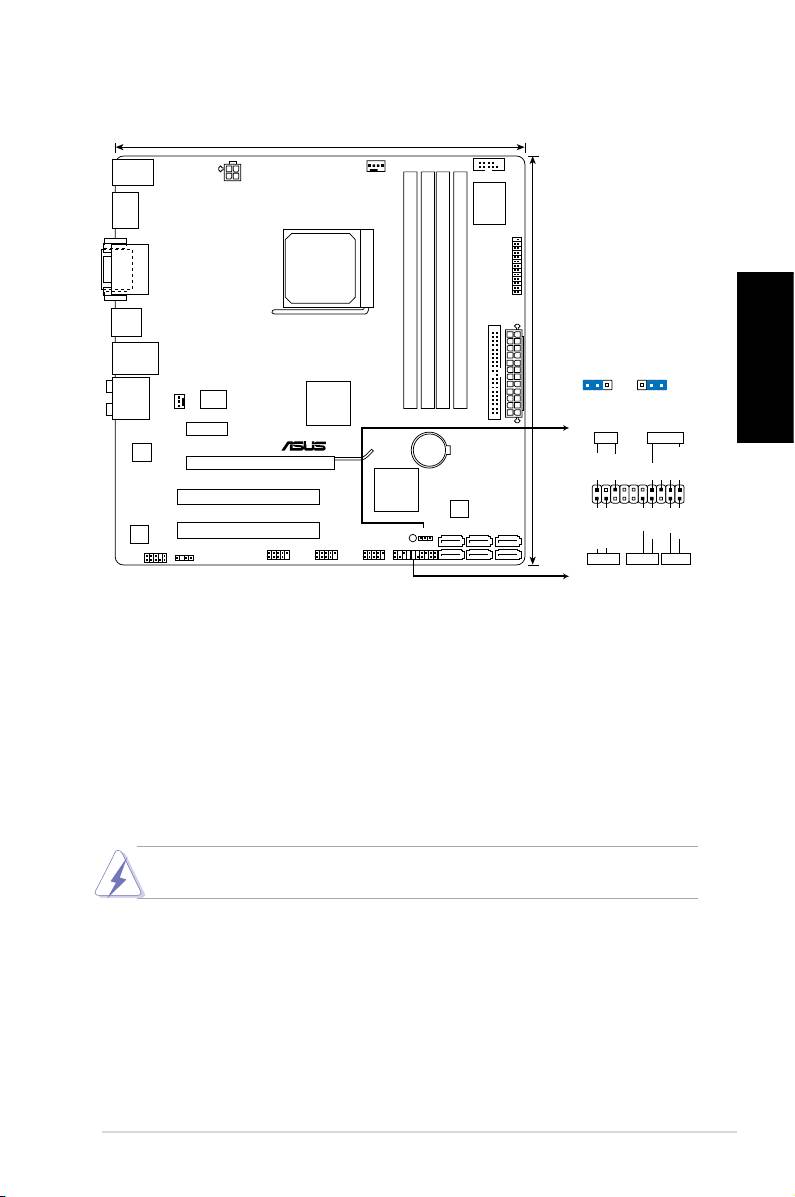
1. Schéma základní desky
Česky
2. Instalace procesoru
Montáž procesoru:
1. Vyhledejte patici procesoru na základní desce.
2. Nadzvedněte páčku socketu přinejmenším do úhlu 90º.
3. Zorientujte procesor nad patici tak, aby roh procesoru označený
zlatým trojúhelníkem odpovídal rohu patice s malým trojúhelníkem.
4. Opatrně usad’te procesor do socketu dokud nebude uložen správně.
Procesor lze uložit jen ve správné pozici. Nesnažte se umístit procesor do socketu
silou, zabráníte tak ohnutí kolíčků a poškození procesoru.
5. Až bude procesor umístěn správně, zatlačte páčku socketu pro zajištění
procesoru. Páčka zapadne a klikne, čímž bude indikováno zamknutí.
ASUS M4A78LT-M
23
24.4cm(9.6in)
KB_USB56
CPU_FAN
COM1
ATX12V
Super
SPDIFO_
I/O
HDMI
LPT
DVI_VGA
SOCKET AM3
USB34
EATXPWR
DDR3 DIMM_A2 (64bit, 240-pin module)
DDR3 DIMM_B2 (64bit, 240-pin module)
DDR3 DIMM_A1 (64bit, 240-pin module)
DDR3 DIMM_B1 (64bit, 240-pin module)
LAN1_USB12
CLRTC
1
2 2 3
24.4cm(9.6in)
CHA_FAN
®
AUDIO
Clock Gen
AMD
780L
Normal
Clear RTC
PRI_IDE
(Default)
PCIEX1_1
PLED SPEAKER
Lithium Cell
RTL
CMOS Power
8112L
PCIEX16
PLED+
PLED-
+5V
Ground
Ground
Speaker
M4A78LT-M
AMD
®
PCI1
SB710
PANEL
8Mb
PIN 1
BIOS
SATA4 SATA5
SATA6
PWR
VIA
PCI2
SB_PWR
VT1708S
CLRTC
SATA1 SATA2
SATA3
Reset
Ground
Ground
AAFP
USB78
USB910 USB1112
IDE_LED+
IDE_LED-
PANEL
SPDIF_OUT
IDE_LED PWRSW RESET
* Requires an ATX power supply
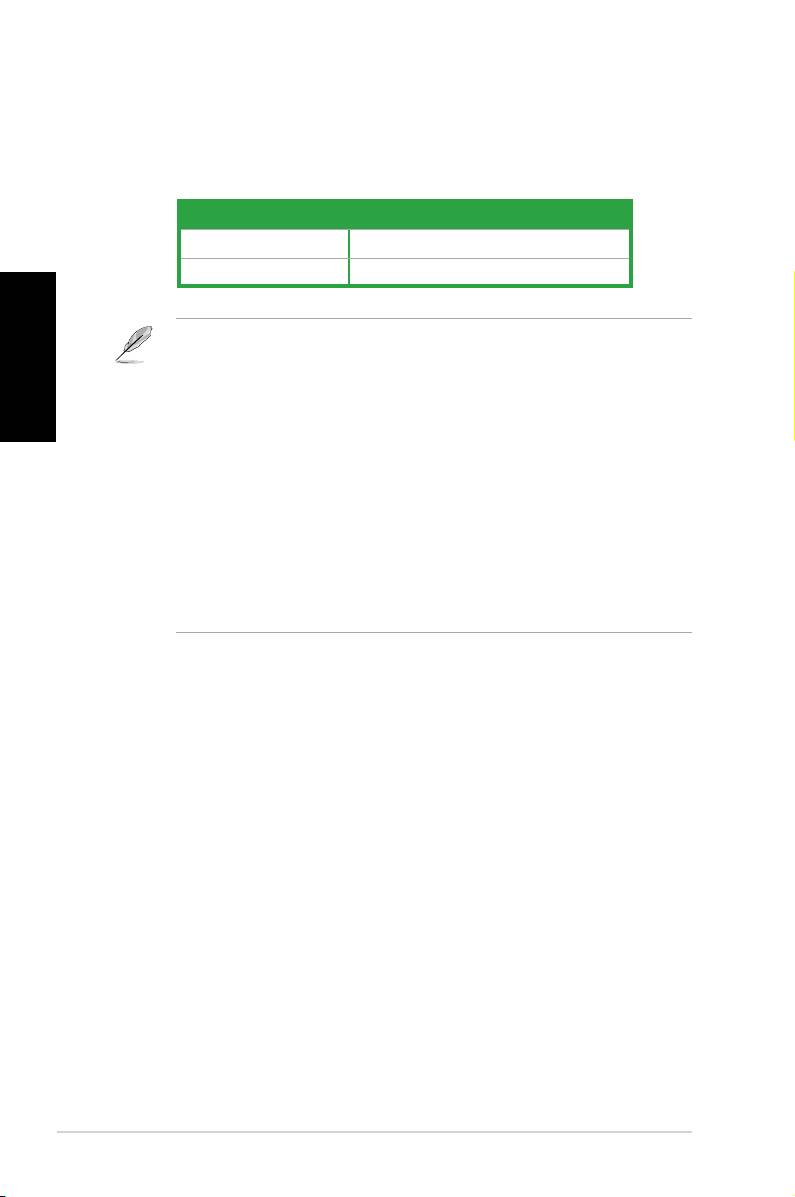
3. Systémová pamět’
Do patic DIMM můžete instalovat paměťové moduly ECC 512 MB, 1 GB, 2 GB a 4
GB bez vyrovnávací paměti a moduly DDR3 DIMM jiné, než ECC.
Dvojkanálový Patice
Kanál A DIMM_A1 a DIMM_A2
Kanál B DIMM_B1 a DIMM_B2
Česky
• Do kanálu A a kanálu B můžete nainstalovat různé velikosti paměti. Systém namapuje
celkovou velikost menšího kanálu pro dvojkanálovou konguraci. Veškerá nadbytečná
paměť z většího kanálu bude potom namapována pro jednokanálové použití.
• Instalujte vždy DIMMy se stejnou CAS latencí. Pro optimální výsledky
doporučujeme používat moduly stejného výrobce.
®
• Kvůli omezení adresování paměti ve 32bitové verzi systému Windows
bude v případě
instalace 4 nebo více GB paměti operační systém ve skutečnosti moci využívat přibližně
3 GB nebo méně. Pokud chcete paměť efektivně využívat, doporučujeme provést
některý z následujících kroků:
- Pokud používáte 32bitovou verzi systému Windows®, použijte nanejvýš 3 GB
systémové paměti.
- Pokud chcete nainstalovat na základní desku 4 nebo více GB paměti,
®
nainstalujte 64bitovou verzi systému Windows
.
• Tato základní deska nepodporuje moduly DIMM o kapacitě 256 megabitů (Mb) nebo
méně.
24
ASUS M4A78LT-M
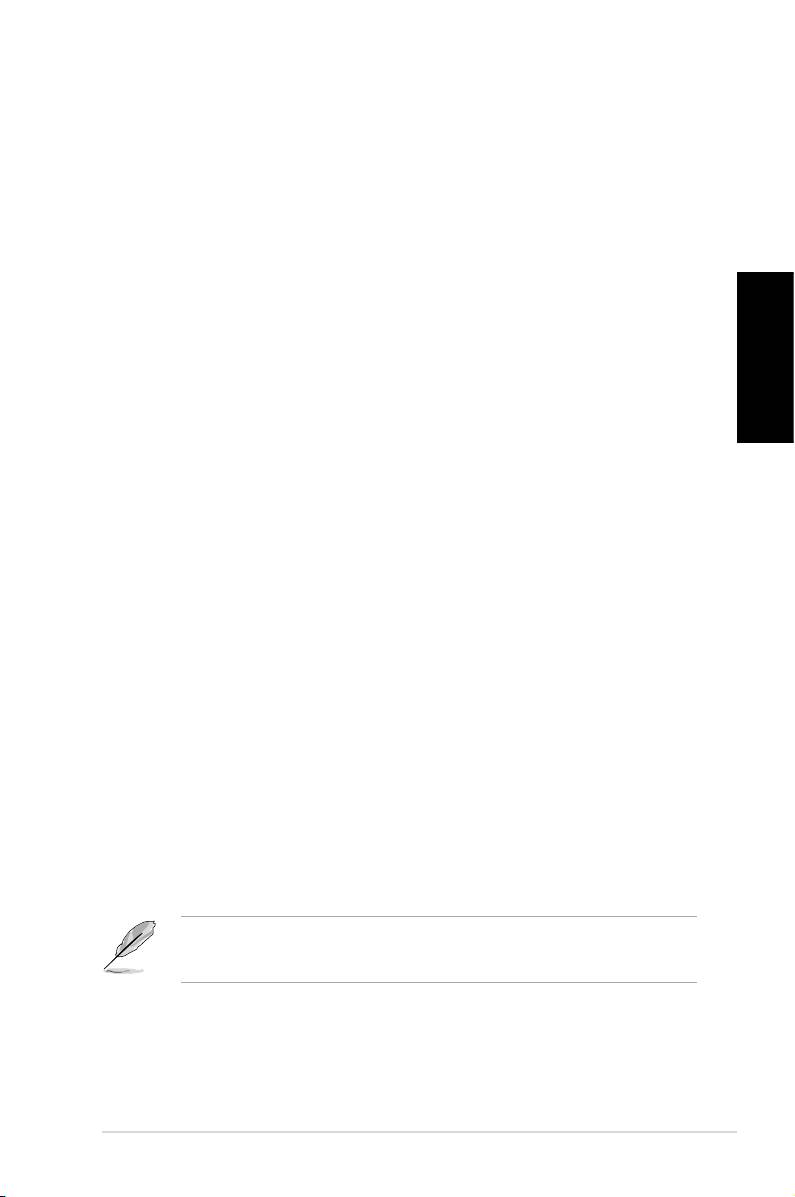
4. Informace o BIOSu
Pro aktualizaci systému BIOS a nastavení jeho parametrů použijte utilitu BIOS Setup.
Obrazovky BIOS používjí k ovládání navigační klávesy a online pomoc. Pokud
budete mít systémové potíže nebo je systém nestabilní po změně nastavení, obnovte
standardní nastavení (load the Setup Defaults). Navštivte webovou stránku ASUS
(www.asus.com) pro stažení aktualizací.
Vstup do nastavení (Setup) při startu počítače:
Pokud chcete nastavení změnit, stiskněte během provádění testu POST (Power-On
Self Test) klávesu <Delete>. Pokud ji nestisknete, bude POST pokračovat v rutinních
testech.
Vstup do nastavení (Setup) po testech POST:
• Restartujte systém kombinací kláves <Ctrl> + <Alt> + <Delete> a během testu
POST stiskněte klávesu <Delete>, nebo
Česky
• zmáčkněte tlačítko reset na počítači a během testu POST stiskněte klávesu
<Delete>, nebo
• počítač můžete restartovat jeho vypnutím a opětovným zapnutím a během testu
POST stiskněte klávesu <Delete>
Aktualizace systému BIOS pomocí nástroje ASUS EZ Flash 2:
Spusťte počítač a stisknutím kláves <Alt> + <F2> během testu POST spusťte nástroj
EZ Flash 2. Vložte disk USB ash, který obsahuje nejaktuálnější soubor BIOS.
Nástroj EZ Flash 2 provede aktualizaci systému BIOS a po dokončení automaticky
restartuje systém.
Obnovení systému BIOS pomocí nástroje CrashFree BIOS 3:
Spusťte počítač. Pokud je systém BIOS poškozen, nástroj pro automatickou obnovu
CrashFree BIOS 3 zjistí, zda se v optické jednotce a na disku USB ash nachází
soubor BIOS pro obnovu systému BIOS. Vložte disk USB ash nebo podpůrný
disk DVD, který obsahuje originální nebo nejaktuálnější soubor BIOS. Po obnovení
systému BIOS restartujte počítač.
5. Softwarová podpora
®
Tato základní deska podporuje operační systémy (OS) Windows
XP/Vista/7. Instalujte
vždy nejnovější verze OS a odpovídající aktualizací, abyste mohli maximalizovat
využití vlastností vaší základní desky.
Instalační disk DVD, který je součástí balení základní desky, obsahuje ovladače,
software a utility, sloužící ke zprovoznění všech funkcí základní desky. Pokud máte
v počítači povolenu funkci Autorun (automatické spuštění), automaticky se zobrazí
nabídka Drivers (Ovladače).
Pokud funkce Autorun (automatické spuštění) NENÍ v počítači povolena, najděte na
instalačním disku DVD ve složce BIN soubor ASSETUP.EXE. Poklepáním na ASSETUP.
EXE disk DVD spustíte.
ASUS M4A78LT-M
25
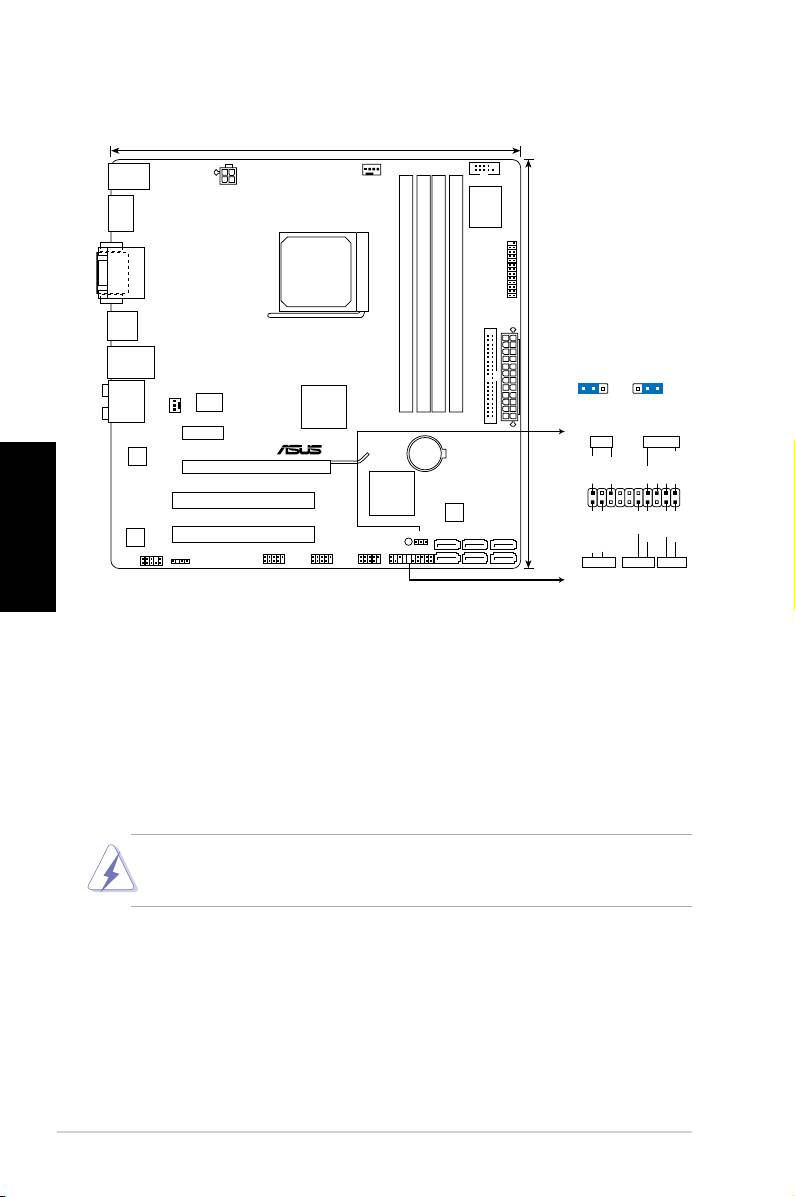
1. Az alaplap felépítése
Magyar
2. A CPU beszerelése
A központi feldolgozó egység telepítéséhez:
1. Keresse meg a processzor aljzatát az alaplapon.
2. Legalább 90°-os szögben hajtsa fel a foglalat rögzítőkarját.
3. Helyezze a CPU-t a foglalatra úgy, hogy az CPU-n lévő aranyszínű háromszög
egybeessen a foglalat kis háromszöggel jelölt sarkával.
4. Óvatosan engedje a processzort a foglalatba.
A CPU csak egyféleképpen illik a foglalatba; a helyes irányban könnyedén belecsúszik
abba. NE ERŐLTESSE a processzort rossz irányban a foglalatba, mert a processzor
alján lévő tűk elgörbülhetnek és a CPU működésképtelenné válhat!
5. Ha a CPU benne van a foglalatban, hajtsa le a rögzítőkart, és húzza be a foglalat
oldalán lévő tartófül alá.
26
ASUS M4A78LT-M
24.4cm(9.6in)
KB_USB56
CPU_FAN
COM1
ATX12V
Super
SPDIFO_
I/O
HDMI
LPT
DVI_VGA
SOCKET AM3
USB34
EATXPWR
DDR3 DIMM_A2 (64bit, 240-pin module)
DDR3 DIMM_B2 (64bit, 240-pin module)
DDR3 DIMM_A1 (64bit, 240-pin module)
DDR3 DIMM_B1 (64bit, 240-pin module)
LAN1_USB12
CLRTC
1
2 2 3
24.4cm(9.6in)
CHA_FAN
®
AUDIO
Clock Gen
AMD
780L
Normal
Clear RTC
PRI_IDE
(Default)
PCIEX1_1
PLED SPEAKER
Lithium Cell
RTL
CMOS Power
8112L
PCIEX16
PLED+
PLED-
+5V
Ground
Ground
Speaker
M4A78LT-M
AMD
®
PCI1
SB710
PANEL
8Mb
PIN 1
BIOS
SATA4 SATA5
SATA6
PWR
VIA
PCI2
SB_PWR
VT1708S
CLRTC
SATA1 SATA2
SATA3
Reset
Ground
Ground
AAFP
USB78
USB910 USB1112
IDE_LED+
IDE_LED-
PANEL
SPDIF_OUT
IDE_LED PWRSW RESET
* Requires an ATX power supply
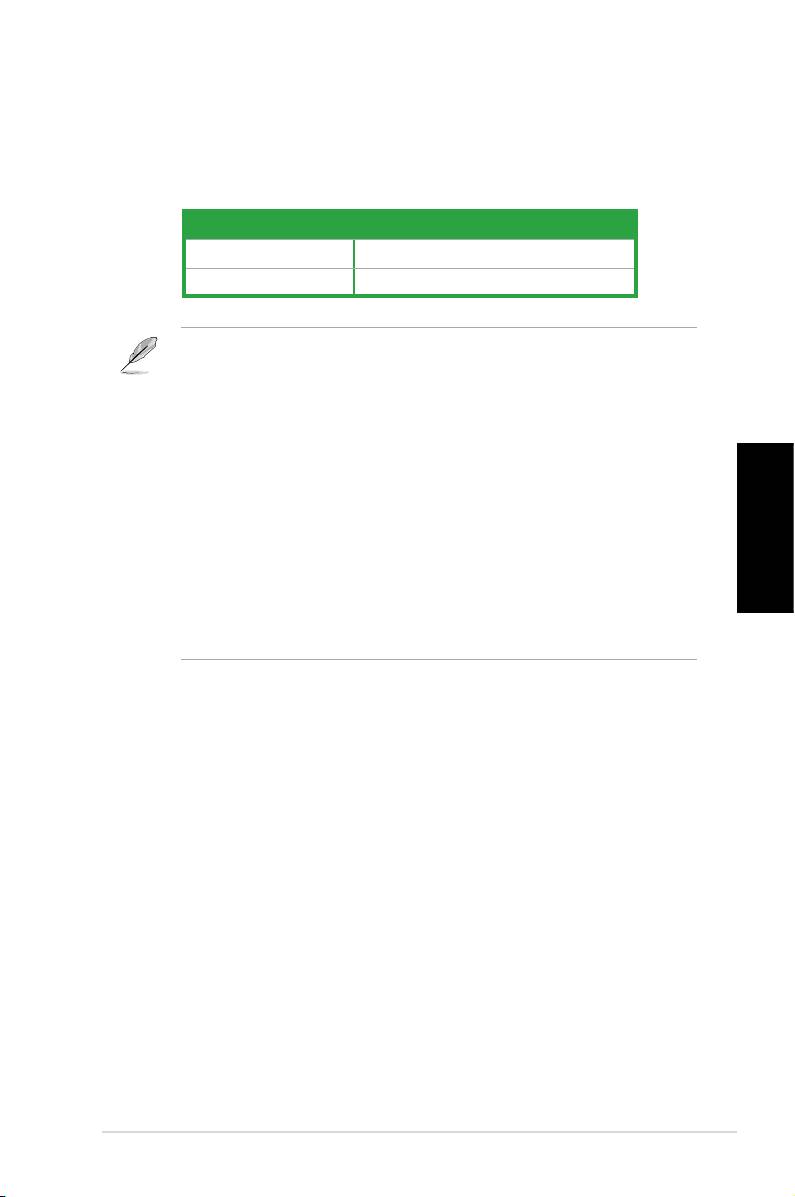
3. Rendszermemória
Az alaplapba 512 MB, 1 GB, 2 GB és 4 GB méretű unbuffered ECC/non-ECC DDR3
RAM modulokat szerelhet az alábbi útmutatónak megfelelően.
Kétcsatornás Foglalatok
A. pár DIMM_A1 és DIMM_A2
B. pár DIMM_B1 és DIMM_B2
• Az „A” és a „B” csatornához eltérő memóriakapacitás telepíthető. A rendszer a kisebb
méretű csatorna teljes méretét leképezi a kétcsatornás kongurációra. A nagyobb
méretű csatorna többletmemóriája ezt követően egycsatornás műveletre lesz leképezve.
• Mindig azonos CAS késleltetésű modulokat használjon. Az optimális
teljesítmény érdekében javasoljuk, hogy azonos gyártótól szerezze be az
összes DDR RAM modulját.
®
• A 32 bites Windows
operációs rendszer memória cím csökkentése miatt, ha 4GB-s
vagy ennél nagyobb memóriakártyát telepít az alaplapra, az operációs rendszer által
felhasználható memória valójában csak 3GB vagy ennél kevesebb lesz. A memória
optimális használatának biztosítása érdekében kérjük, kövesse az alábbi utasításokat:
- Amennyiben 32 bites Windows® operációs rendszerrel rendelkezik, akkor
Magyar
maximum egy 3GB rendszermemóriát használjon. .
- Amennyiben 4GB vagy ennél nagyobb rendszermemóriát kíván telepíteni az
®
alaplapra, akkor telepítsen egy 64 bites Windows
operációs rendszert.
• Ez az alaplap a 256 megabit (Mb) vagy kisebb kapacitású DIMM modulok használatát
nem támogatja.
ASUS M4A78LT-M
27
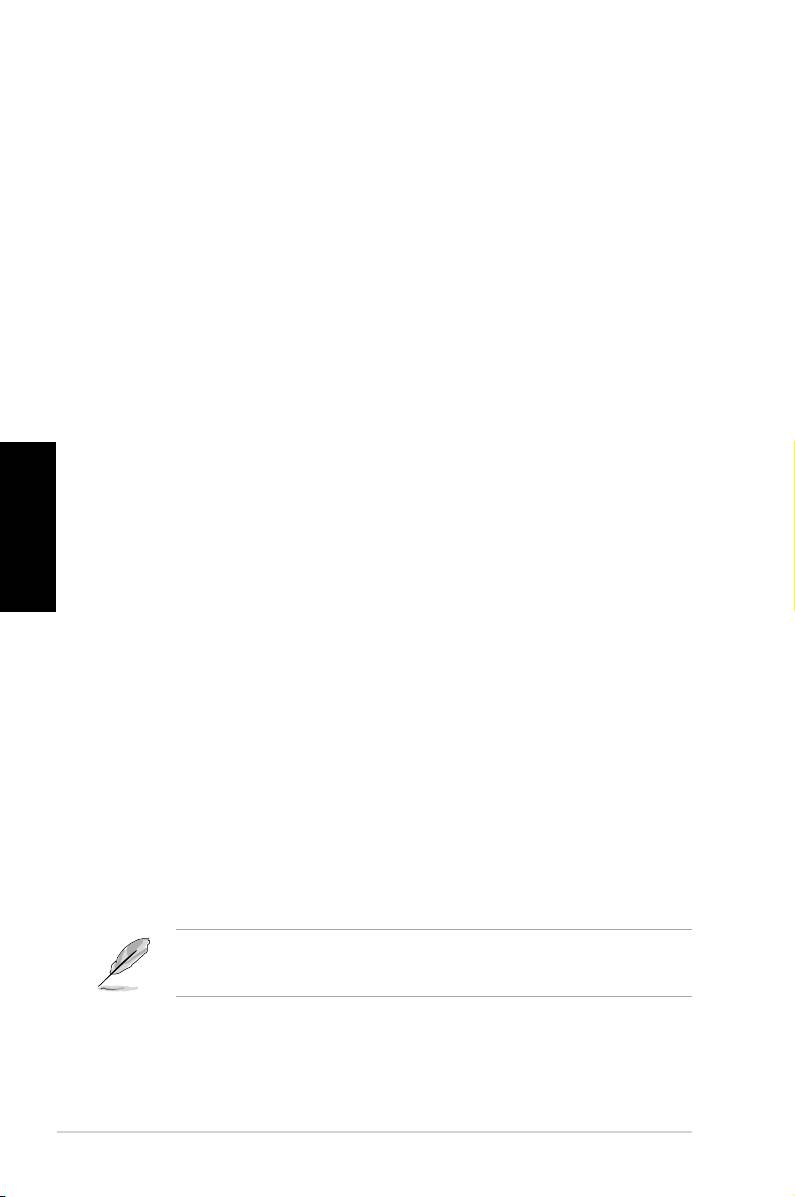
4. BIOS információk
A BIOS frissítéséhez vagy a paraméterek beállításához használja a BIOS beállítások
(BIOS Setup) menüt. A BIOS Setup beépített súgóval (Help) is rendelkezik.
Amennyiben a rendszer instabillá válna, vagy más rendszerproblémákat észlel a
BIOS beállítások megváltoztatása után, töltse vissza az alapértelmezett értékeket
(Load BIOS/Setup Defaults). Az elérhető BIOS frissítésekhez látogassa meg az ASUS
weboldalát: www.asus.com.
Belépés a BIOS Setup-ba rendszerinduláskor:
Nyomja meg a <Delete> gombot a rendszer indulásakor POST (Power-On Self Test
– Induláskori Önellenőrzés) közben. Ha nem nyomja meg a <Delete> gombot, a
POST folytatja tesztelési eljárásait, és elindul az operációs rendszer.
Belépés a BIOS Setup-ba POST után:
• Indítsa újra a számítógépet a <CTRL>+<ALT>+<DELETE> gombok lenyomásával,
vagy
• Indítsa újra a számítógépet a számítógépen található RESET gombbal, vagy
• Kapcsolja ki, majd be a számítógépet, majd kövesse a „Belépés a BIOS Setup-ba
rendszerinduláskor rendszerinduláskor” bekezdésben található utasításokat.
A BIOS frissítése az ASUS EZ Flash 2 segítségével:
Magyar
Indítsa el a rendszert, majd nyomja meg az <Alt> + <F2> billentyűkombinációt
a bekapcsolási önteszt (POST) közben, hogy betöltse az EZ Flash 2 programot.
Helyezzen be egy, a legfrissebb BIOS-fájlt tartalmazó USB ash lemezt. Az EZ
Flash 2 elvégzi a BIOS frissítést, és automatikusan újraindítja a rendszert a frissítés
végeztével.
A BIOS helyreállítása a CrashFree BIOS 3-al:
Indítsa el a rendszert. Ha a BIOS sérült, a CrashFree BIOS 3 automatikus helyreállítási
eszköz az optikai meghajtón és az USB ash lemezen fog keresni, hogy helyreállítsa
a BIOS-t. Helyezzen be egy, a legfrissebb BIOS-fájlt tartalmazó USB ash lemezt
vagy Támogató DVD-t a meghajtóba. Indítsa újra a rendszert a BIOS helyreállítását
követően.
5. Szoftvertámogatás
®
®
Ez az alaplap a Microsoft
Windows
XP/Vista/7 operációs rendszereket támogatja. A
legjobb teljesítmény elérése érdekében rendszeresen frissítse operációs rendszerét
és az illesztőprogramokat.
Az alaplappal csomagjában mellékelt DVD tartalmazza azokat a meghajtókat,
szoftver alkalmazásokat és eszközöket, melyek telepítik az alaplap összes
funkcióját. Amennyiben a számítógép Autorun módra van állítva, a képernyõn
automatikusan megjelenik a Drivers (Meghajtók) menü.
Amennyiben a számítógép nincs Autorun módban, a Support DVD BIN mappájában
keresse meg az ASSETUP.EXE fájlt. A DVD elindításához kattintson kétszer az ASSETUP.
EXE fájlra.
28
ASUS M4A78LT-M
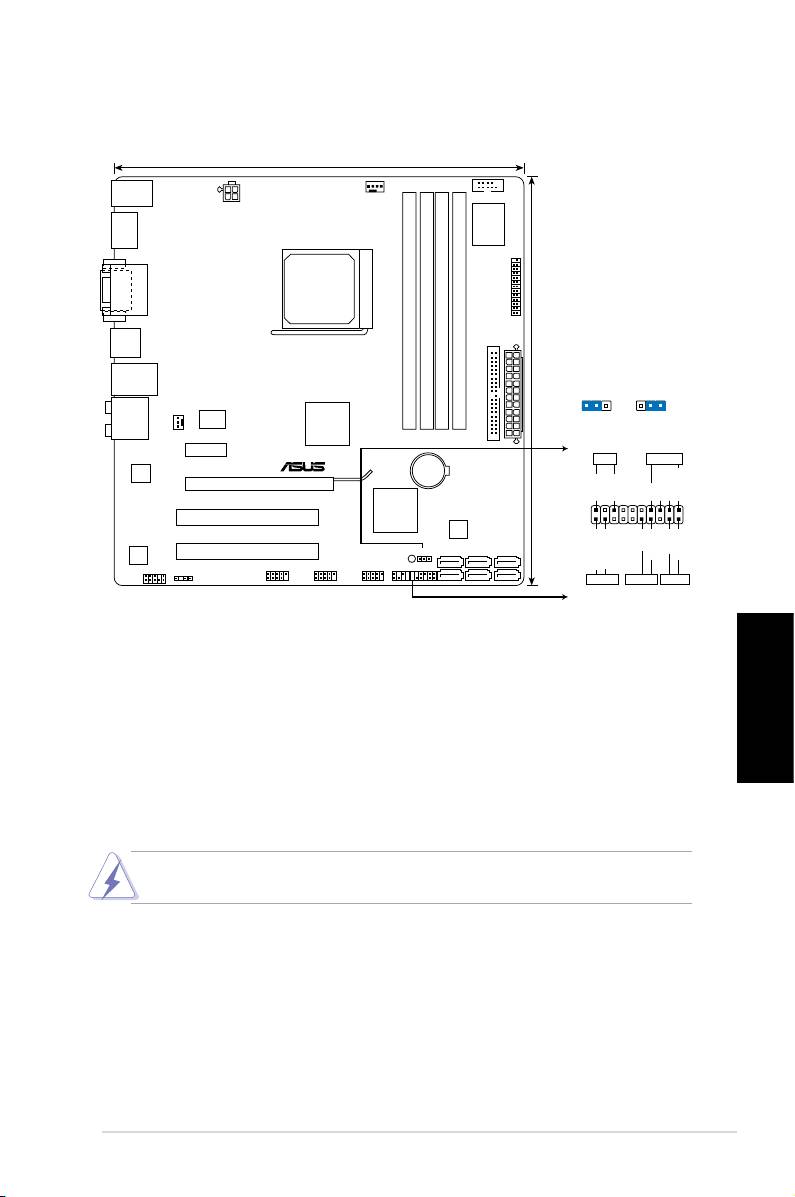
1. Разположение на елементите на
дънната платка
2. Инсталиране на процесора
Инсталиране на микропроцесор:
1. Намерете гнездото на микропроцесора върху дънната платка.
2. Повдигнете лостчето на сокета до 90°.
Български
3. Поставете процесора над сокета така, че маркираният ъгъл на процесора да съвпадне с
изпъкналостта в основата на лоста на сокета.
4. Внимателно спуснете процесора в сокета, докато застане на място.
Процесорът пасва на сокета само ако се постави в правилната посока. НЕ НАТИСКАЙТЕ процесора
в сокета, за да избегнете огъване на пиновете и повреда на продукта!
5. След като процесорът е поставен, спуснете надолу лостчето. Закачете лостчето на държача
отстрани на сокета.
ASUS M4A78LT-M
29
24.4cm(9.6in)
KB_USB56
CPU_FAN
COM1
ATX12V
Super
SPDIFO_
I/O
HDMI
LPT
DVI_VGA
SOCKET AM3
USB34
EATXPWR
DDR3 DIMM_A2 (64bit, 240-pin module)
DDR3 DIMM_B2 (64bit, 240-pin module)
DDR3 DIMM_A1 (64bit, 240-pin module)
DDR3 DIMM_B1 (64bit, 240-pin module)
LAN1_USB12
CLRTC
1
2 2 3
24.4cm(9.6in)
CHA_FAN
®
AUDIO
Clock Gen
AMD
780L
Normal
Clear RTC
PRI_IDE
(Default)
PCIEX1_1
PLED SPEAKER
Lithium Cell
RTL
CMOS Power
8112L
PCIEX16
PLED+
PLED-
+5V
Ground
Ground
Speaker
M4A78LT-M
AMD
®
PCI1
SB710
PANEL
8Mb
PIN 1
BIOS
SATA4 SATA5
SATA6
PWR
VIA
PCI2
SB_PWR
VT1708S
CLRTC
SATA1 SATA2
SATA3
Reset
Ground
Ground
AAFP
USB78
USB910 USB1112
IDE_LED+
IDE_LED-
PANEL
SPDIF_OUT
IDE_LED PWRSW RESET
* Requires an ATX power supply
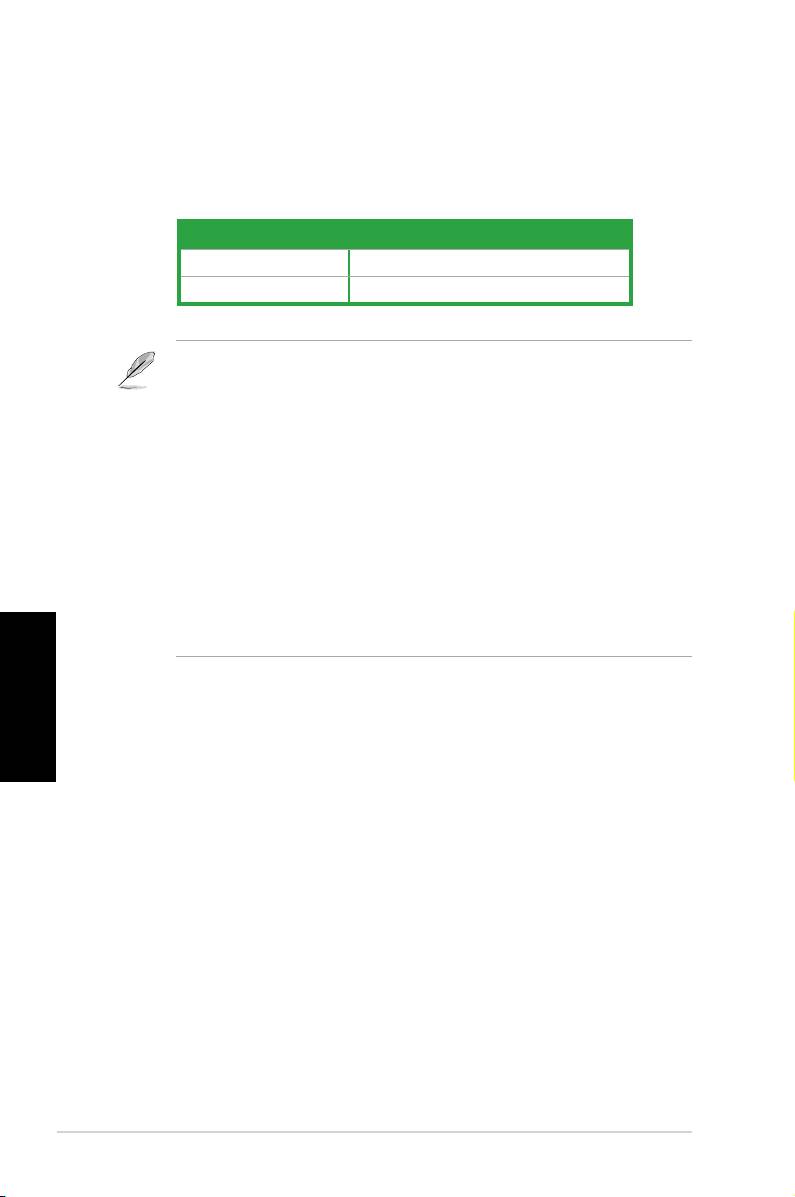
3. Системна памет
Можете да монтирате 512МВ, 1GB, 2GB и 4GВ /небуферирани, ECC/без ЕСС/DDR3 модули в
DIMM сокетите като използвате конфигурациите за памет в този раздел.
Двуканалелен Сокети
Канал A DIMM_A1 и DIMM_A2
Канал B DIMM_B1 и DIMM_B2
• Можете да инсталирате модули с различна големина в Channel A (Канал А) и Channel B (Канал
Б). Системата нанася общата големина на по-малкия канал за двуканална конфигурация.
Допълнителната памет от по-големия канал, ако има такава, се регистрира за едноканална
операция.
• Винаги монтирайте DIMM модули със съответната CAS латентност. За оптимални
резултати препоръчваме закупуване на памет от същия вносител.
®
• Поради ограничение на адреса на паметта за 32 битова Windows
операционна система, когато
инсталирате 4GB памет или повече на дънната платка, действителната памет, която се използва
от операционната система, може да бъде около 3GB или по-малко. За ефективно използване на
паметта, препоръчваме Ви да изберете една от следните опции:
- Използвайте не повече от 3GB системна памет, ако използвате 32 битова
Windows® операционна система.
®
- Инсталирайте 64 битова Windows
операционна система, когато искате да
инсталирате 4GB или повече на дънната платка.
Български
• Тази дънна платка не поддържа DIMM модули от 256 мегабита (Mb) или по-малко.
30
ASUS M4A78LT-M
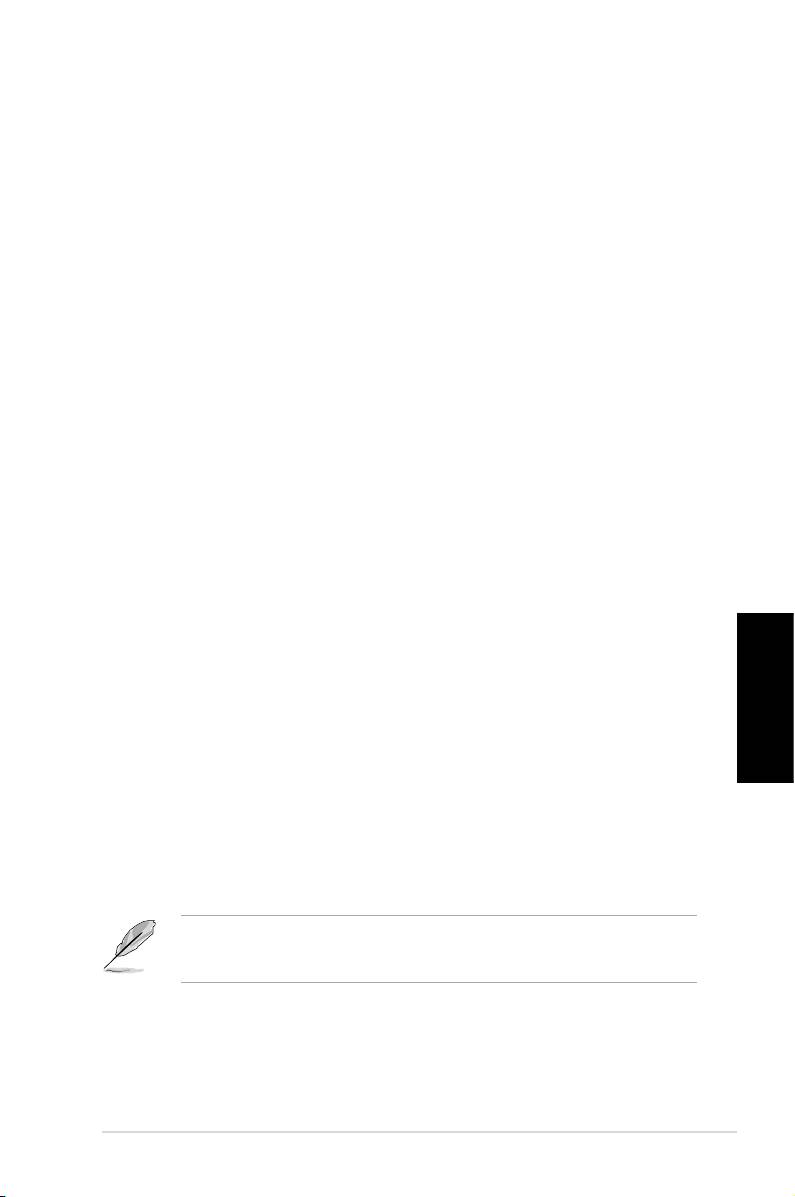
4. BIOS информация
Използвайте BIOS Setup utility (Програма за конфигуриране на BIOS), за да актуализирате BIOS-
а или да конфигурирате параметрите му. В случай, че установите проблеми със системата или
същата стане нестабилна след промяната на настройките, заредете настройките по подразбиране.
Посетете сайта на ASUS (www.asus.com) за осъвременяване.
За да влезете в Настройките при стартиране:
Натиснете <Delete> по време на собствения тест при включена мощност Power-On Self Test
(POST). Ако не натиснете <Delete>, POST ще продължи с тестовите си програми.
За да влезете в Настройките след POST:
• Рестартирайте системата като натиснете <Ctrl> + <Alt> + <Delete>, след това натиснете
<Delete> по време на POST, или
• Натиснете бутона за рестартиране на шасито, след това натиснете <Delete> по време на
POST, или
• Изключете системата и после я включете , след това натиснете <Delete> по време на
POST
Актуализиране на BIOS-а с ASUS EZ Flash 2:
Рестартирайте системата и натиснете <Alt> + <F2> по време на POST, за да стартирате EZ
Flash 2. Поставете USB флаш диск съдържащ най-новия BIOS файл. EZ Flash 2 актуализира
BIOS-а и автоматично рестартира системата, когато процесът приключи.
Възстановяване на BIOS-а с CrashFree BIOS 3:
Рестартирайте системата. Ако BIOS-ът е повреден, инструментът за автоматично възстановяване
CrashFree BIOS 3 ще провери дали оптичното устройство и USB флаш диска съдържат BIOS
файл, от който да се възстанови BIOS-а. Поставете USB флаш диск или помощния DVD диск,
които съдържат оригиналния или най-новия BIOS файл. Рестартирайте системата след като
сте възстановили BIOS-а.
5. Поддръжка на софтуера
Български
®
Това основно табло поддържа операционната система (OS) Windows
XP/Vista/7.
Винаги инсталирайте най-новата версия на операционната система и съответните допълнения,
за да можете да използвате максимално качаствата на вашия хардуер.
Помощният DVD диск, който се предоставя като част от комплекта на дънната платка, съдържа
драйвери, софтуерни приложения и инструменти, които можете да инсталирате, за да се
възползвате от всички функции на дънната платка. Дискът автоматично показва менюто Drivers
(Драйвери), ако опцията Autorun (Автоматично зареждане) е активирана на Вашия компютър.
Ако опцията Autorun (Автоматично зареждане) НЕ е активирана на Вашия компютър, разгледайте
съдържанието на помощния DVD диск, за да откриете файла ASSETUP.EXE в папката BIN. Натиснете
два пъти с мишката върху ASSETUP.EXE, за да стартирате DVD диска.
ASUS M4A78LT-M
31
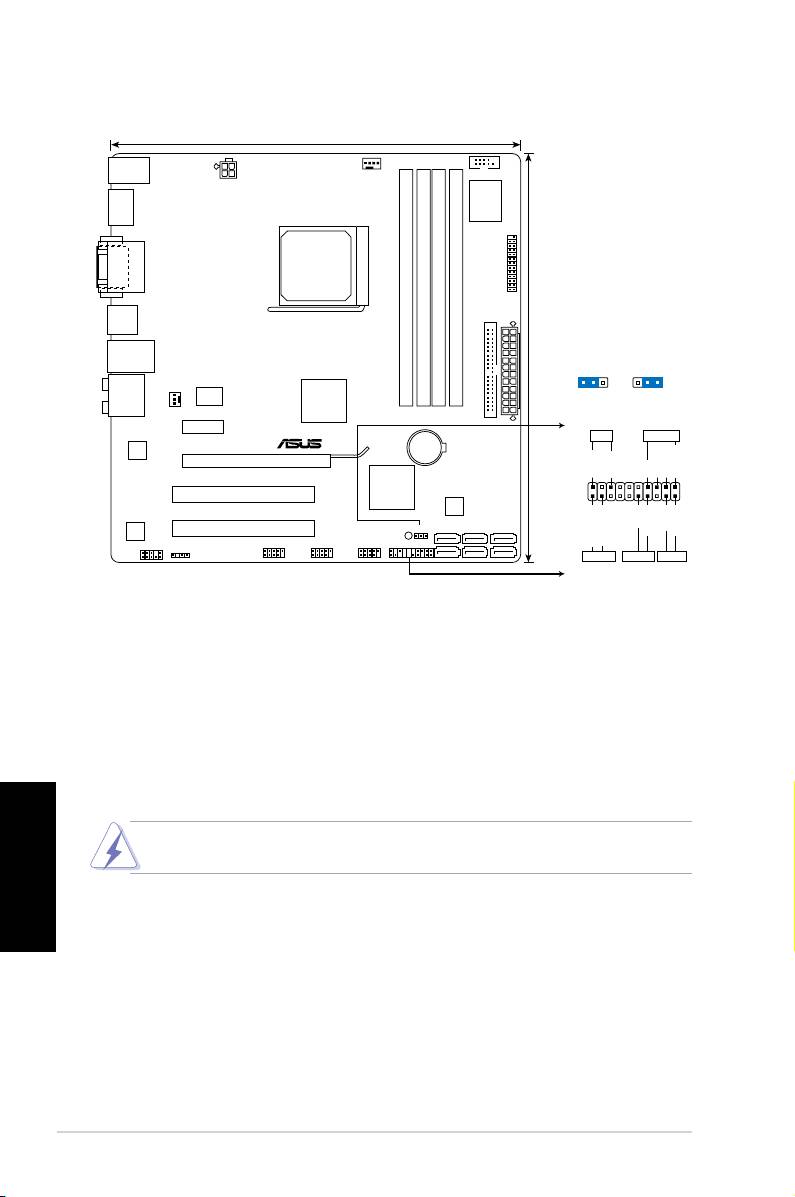
1. Dispunerea pe placa de bază
2. Instalarea CPU
Pentru instalarea CPU:
1. Amplasaţi mufa CPU pe placa de bază.
2. Ridică pârghia socketului la cel puţin 90 de grade.
3. Poziţionaţi procesorul deasupra soclului, astfel încât colţul procesorului cu
triunghiul aurit să corespundă acelui colţ al soclului care are un triunghi mic.
4. Introduceţi cu atenţie procesorul în socket.
Română
Procesorul poate montat doar într-o singură poziţie. Pentru a preveni îndoirea pinilor
sau deteriorarea, NU forţaţi introducerea procesorului în socket!
5. Când procesorul este bine introdus în socket, apăsaţi pe pârghia socket-ului
pentru a xa procesorul. Pârghia va produce un scurt click pentru a indica că
este în poziţia închis.
32
ASUS M4A78LT-M
24.4cm(9.6in)
KB_USB56
CPU_FAN
COM1
ATX12V
Super
SPDIFO_
I/O
HDMI
LPT
DVI_VGA
SOCKET AM3
USB34
EATXPWR
DDR3 DIMM_A2 (64bit, 240-pin module)
DDR3 DIMM_B2 (64bit, 240-pin module)
DDR3 DIMM_A1 (64bit, 240-pin module)
DDR3 DIMM_B1 (64bit, 240-pin module)
LAN1_USB12
CLRTC
1
2 2 3
24.4cm(9.6in)
CHA_FAN
®
AUDIO
Clock Gen
AMD
780L
Normal
Clear RTC
PRI_IDE
(Default)
PCIEX1_1
PLED SPEAKER
Lithium Cell
RTL
CMOS Power
8112L
PCIEX16
PLED+
PLED-
+5V
Ground
Ground
Speaker
M4A78LT-M
AMD
®
PCI1
SB710
PANEL
8Mb
PIN 1
BIOS
SATA4 SATA5
SATA6
PWR
VIA
PCI2
SB_PWR
VT1708S
CLRTC
SATA1 SATA2
SATA3
Reset
Ground
Ground
AAFP
USB78
USB910 USB1112
IDE_LED+
IDE_LED-
PANEL
SPDIF_OUT
IDE_LED PWRSW RESET
* Requires an ATX power supply
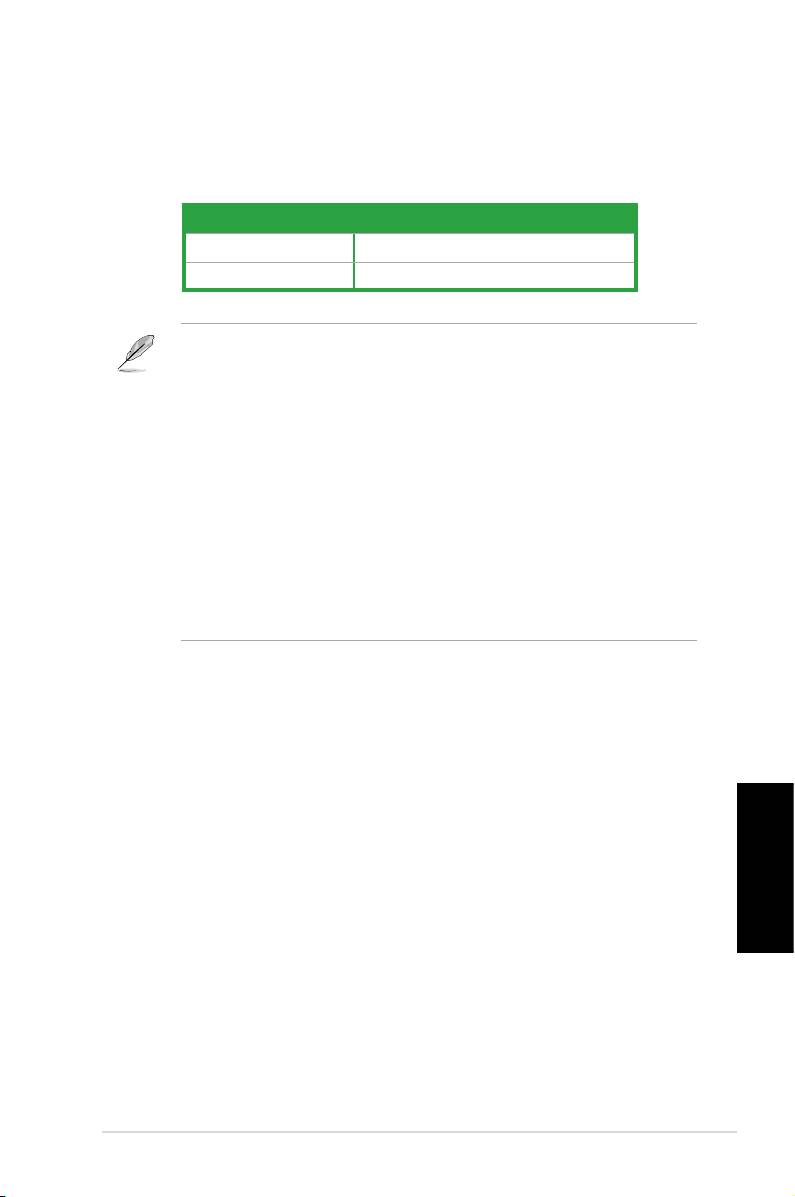
1. Dispunerea pe placa de bază
3. Memoria sistemului
În DIMM-uri puteţi instala 512MB, 1GB, 2GB sau 4GB memorie unbuffered ECC/
non-ECC DDR3 utilizând conguraţiile din această secţiune.
Canal dual Sockets
Perechea A DIMM_A1 şi DIMM_A2
Perechea B DIMM_B1 şi DIMM_B2
• Puteţi instala mărimi variabile de memorie la Canalul A şi Canalul B. Sistemul analizează
mărimea totală a canalului de mărime mai mică pentru congurarea canalului dual.
Orice exces de memorie a canalului de mărime mai mare este apoi analizată pentru o
operare pe un singur canal.
• Instalaţi întotdeauna modulele de memorie DIMM cu acelaşi timp de
întârziere CAS. Pentru compatibilitate optimă, vă recomandăm să
achiziţionaţi modulele de memorie de la acelaşi distribuitor.
®
• Din cauza limitării adresei de memorie de 32-bit la Windows
OS, atunci când instalaţi
memorie d 4GB sau mai mult pe placa de bază, memoria actuală utilizabilă pentru OS
poate în jur de 3GB sau mai puţin. Pentru o folosire efectivă a memoriei, recomandăm
să faceţi orice din următoarele:
- Folosiţi maximum 3GB de memorie de sistem dacă folosiţi 32-bit Windows® OS.
®
- Instalaţi 64-bit Windows
OS atunci când doriţi să instalaţi 4GB sau mai mult pe
placa de bază.
• Această placă de bază nu suportă DIMM de 256 megabiţi (Mb) sau mai puţin.
Română
ASUS M4A78LT-M
33
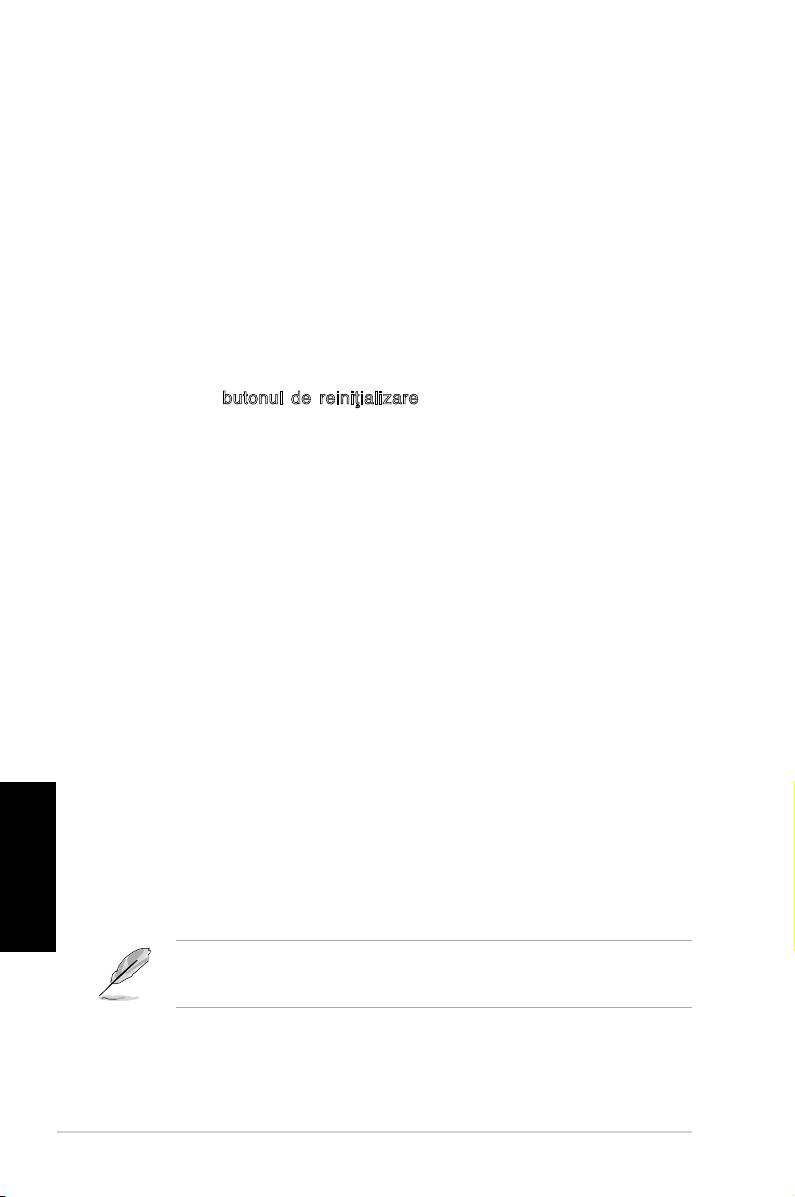
4. Informaţii despre BIOS
Folosiţi utilitara BIOS pentru a actualiza BIOS-ul sau pentru a congura
parametrii săi. Ecranele BIOS includ taste de navigaţie şi scurt ajutor on-
line pentru a vă ghida. Dacă întâlniţi probleme de sistem, sau dacă sistemul
devine instabil după ce aţi schimbat setările, încărcaţi valorile de congurare
predenite (Setup Defaults). Vizitaţi situl ASUS (www.asus.com) pentru
actualizări.
Pentru a intra în meniul de instalare (Setup) la pornire:
Apăsaţi pe tasta <Delete> în timpul procedurii de Power-On Self Test (POST). Dacă
nu apăsaţi pe <Delete>, POST continuă cu rutinele de testare.
Pentru a intra în meniul de instalare (Setup) după POST:
• Restartaţi sistemul apăsând pe <Ctrl> + <Alt> + <Delete>, apoi apăsaţi
pe <Delete> în timpul rulării POST, sau
• Apăsaţi pe butonul de reiniţializare de pe carcasă, apoi apăsaţi pe
<Delete> în timpul rulării POST, sau
• Închideţi sistemul şi apoi deschideţi-l, după care apăsaţi pe <Delete> în
timpul rulării POST
Pentru a face upgrade la BIOS cu ajutorul EZ Flash 2 de la ASUS:
Încărcaţi sistemul şi apăsaţi pe tastele <Alt> + <F2> în timpul rulării POST
pentru a lansa EZ Flash 2. Introduceţi unitatea ash pentru USB care conţine
ultima variantă de şier BIOS. EZ Flash 2 execută procesul de upgrade pentru
BIOS şi reporneşte automat sistemul după ce procesul s-a terminat.
Pentru a recupera BIOS-ul cu ajutorul CrashFree BIOS 3:
Încărcaţi sistemul. În cazul în care BIOS-ul este corupt, utilitarul de
autorecuperare CrashFree BIOS 3 verică existenţa unui şier BIOS pe
unitatea optică şi pe unitatea ash pentru USB pentru a restabili BIOS-ul.
Introduceţi unitatea ash pentru USB sau DVD-ul suport care să conţină
şierul original BIOS sau şierul cel mai recent BIOS. Reporniţi sistemul
după ce BIOS-ul a fost recuperat.
5. Software de sprijin
®
Această placă de bază suporta sistemele de operare (OS) Windows
Română
XP/Vista/7. Instalaţi întotdeauna ultima versiune de OS şi actualizările
corespunzătoare pentru a putea optimiza caracteristicile componentelor
hardware.
DVD-ul de sprijin vine livrat împreună în pachetul plăcii de bază şi conţine drivere,
aplicaţii software şi utilitare pe care puteţi instala toate caracteristicile plăcii de
bază. Aşează automat meniul cu drivere dacă funcţia Autorulare este activată în
computerul dvs.
Dacă funcţia Autorulare NU este activată în computerul dvs, răsfoiţi conţinutul DVD-lui de
sprijin pentru a găsi şierul ASSETUP.EXE din cadrul directorului BIN. Faceţi click dublu pe
ASSETUP.EXE pentru a rula DVD-ul.
34
ASUS M4A78LT-M
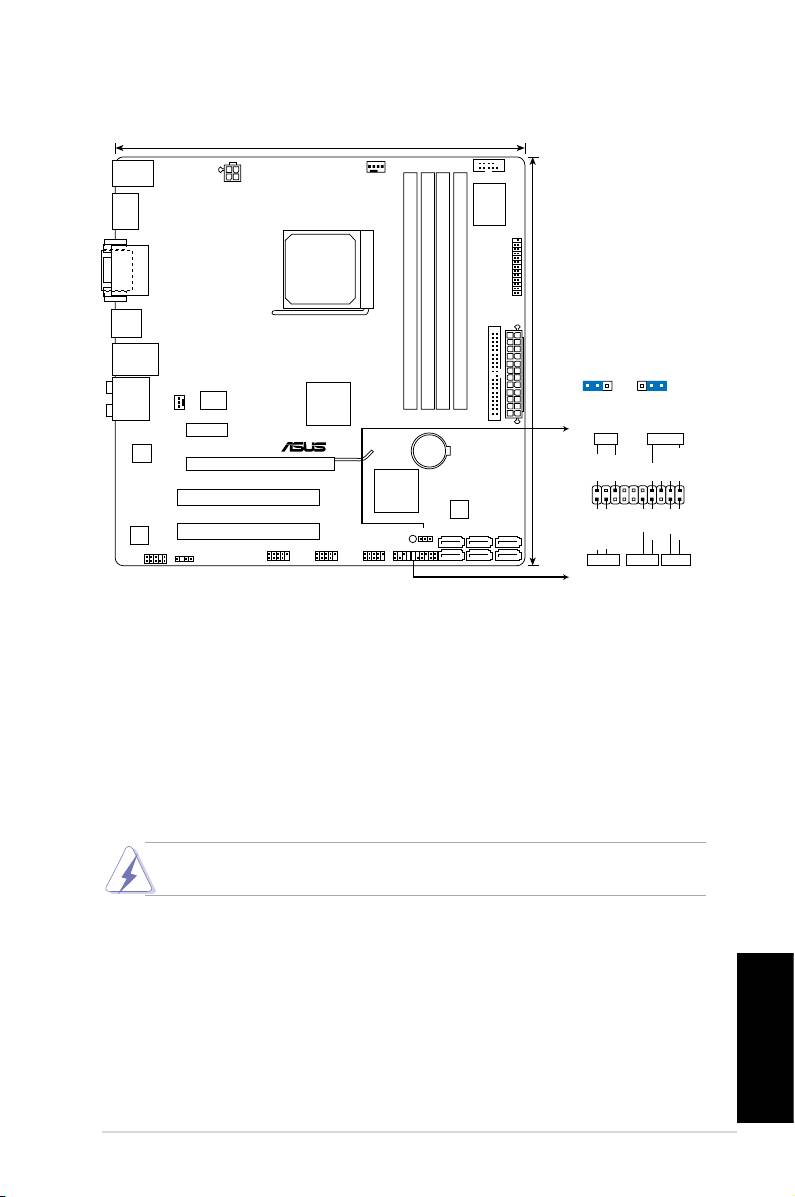
1. Izgled matične ploče
2. Instalacija procesora
Da bi instalirali procesor:
1. Postavite CPU priključak na matičnu ploču.
2. Podignite polugu ležišta dok ne zauzme ugao od 90° u odnosu na matičnu
ploču.
3. Postavite procesor iznad slota tako da se ugao procesora sa zlatnom oznakom
poklapa sa uglom slota sa malim trouglom.
4. Pažljivo ubacite procesor u ležište.
Procesor se može ubaciti u ležište samo na jedan način. NEMOJTE ubacivati procesor
na silu, kako biste izbegli oštećenje pinova na procesoru!
5. Kada se procesor nađe na svom mestu, pažljivo spustite polugu ležišta u donju
poziciju. Kada se poluga nađe u krajnjem položaju, procesor je osiguran.
Srpski
ASUS M4A78LT-M
35
24.4cm(9.6in)
KB_USB56
CPU_FAN
COM1
ATX12V
Super
SPDIFO_
I/O
HDMI
LPT
DVI_VGA
SOCKET AM3
USB34
EATXPWR
DDR3 DIMM_A2 (64bit, 240-pin module)
DDR3 DIMM_B2 (64bit, 240-pin module)
DDR3 DIMM_A1 (64bit, 240-pin module)
DDR3 DIMM_B1 (64bit, 240-pin module)
LAN1_USB12
CLRTC
1
2 2 3
24.4cm(9.6in)
CHA_FAN
®
AUDIO
Clock Gen
AMD
780L
Normal
Clear RTC
PRI_IDE
(Default)
PCIEX1_1
PLED SPEAKER
Lithium Cell
RTL
CMOS Power
8112L
PCIEX16
PLED+
PLED-
+5V
Ground
Ground
Speaker
M4A78LT-M
AMD
®
PCI1
SB710
PANEL
8Mb
PIN 1
BIOS
SATA4 SATA5
SATA6
PWR
VIA
PCI2
SB_PWR
VT1708S
CLRTC
SATA1 SATA2
SATA3
Reset
Ground
Ground
AAFP
USB78
USB910 USB1112
IDE_LED+
IDE_LED-
PANEL
SPDIF_OUT
IDE_LED PWRSW RESET
* Requires an ATX power supply
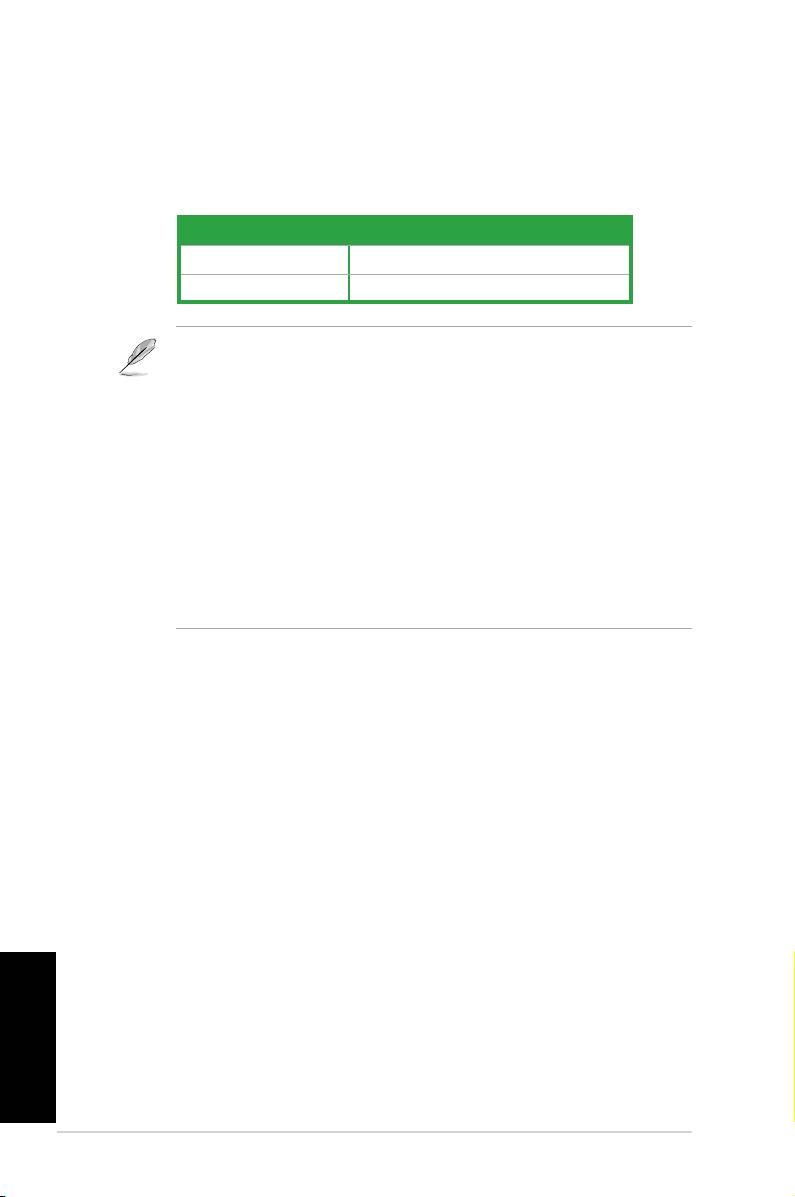
3. Sistemska memorija
Možete postaviti 512MB, 1GB, 2GB i 4GB unbuffered ECC/non-ECC DDR3 DIMM
module u memorijska podnožja prateći uputstva za postavljanje u ovoj sekciji.
Dva kanala Ležišta
Par A DIMM_A1 i DIMM_A2
Par B DIMM_B1 i DIMM_B2
• Možete instalirati različite veličine memorije u kanalu A i kanalu B. Sistem prikazuje
ukupnu veličinu nisko-baždarenog kanala zbog konguracije sa dva kanala. Svaki višak
memorije sa visoko-baždarenog kanala se onda prikazuje zbog rada jednog kanala.
• Uvek koristite memorije sa jednakim CAS vrednostima, za maksimalnu
kompatibilnost, preporučujemo da meorijski moduli budu od istog
proizvođača. Posetite ASUS sajt za informacije o sertikovanim
proizvođačima.
• Usled limitacija adrese memorije na operativnom sistemu Windows® 32-bit, kada
instalirate 4GB ili više memorije na matičnoj ploči, memorija koju OS može da koristi je
oko 3GB ili manje. Za ekasno korišćenje memorije, preporučujemo da uradite sledeće:
- Koristite maksimalno 3GB sistemske memorije ukoliko 32-bit Windows® OS.
- Instalirate 64-bit Windows® OS kada želite da instalirate 4GB ili više memorije na
matičnoj ploči.
• Ova matična ploča ne podržava DIMM-ove sačinjene od 256 megabita (Mb) ili manje.
Srpski
36
ASUS M4A78LT-M
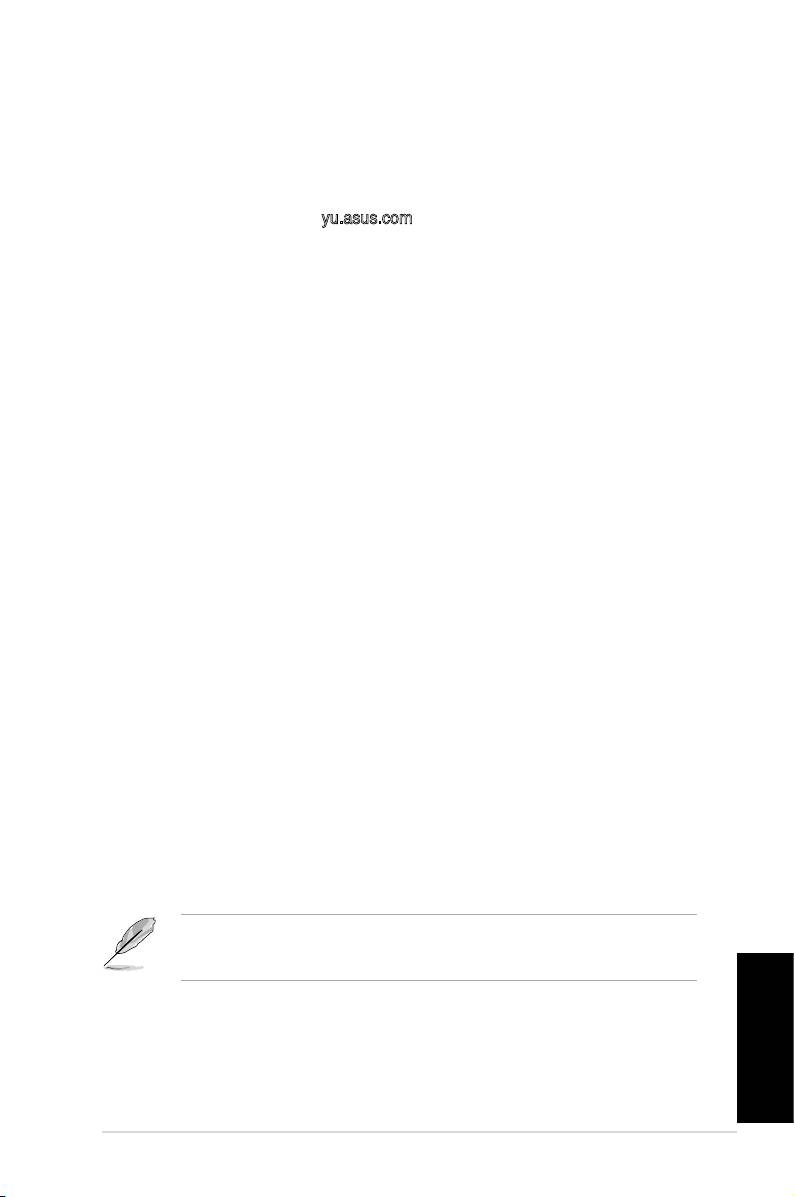
4. BIOS
Upotrebite pomoćni program za podešavanje BIOS-a da ažurirate BIOS ili da
kongurišete njegove parametre. Ekrani BIOS-a podržavaju navigaciju putem
tastature i kratka objašnjenja svakog od parametara. Ukoliko vaš sistem ima probleme,
ili je posta nestabilan posle promena parametara, odaberite opciju “Load Setup
Defaults”. Posetite ASUS sajt (yu.asus.com) i potražite najnoviju verziju BIOS-a.
Pokretanje podešavanja BIOS-a
Pritisnite <Delete> taster tokom Power-On Self Test (POST) ekrana. Ukoliko ne
pritisnete <Delete> taster, POST nastavlja sa normalnim podizanjem sistema.
Ulazak u BIOS posle POST ekrana:
• Resetujte sistem držeći <Ctrl> + <Alt> + <Delete>, a potom uđite u BIOS toko
POST ekrana pritiskajući <Delete>, ili
• Resetujte sistem pritiskom na Reset taster na kućištu, a potom uđite u BIOS toko
POST ekrana pritiskajući <Delete>, ili
• Ugasite pa potom upalite sistem, a potom uđite u BIOS toko POST ekrana
pritiskajući <Delete>, ili
Da ažurirate BIOS uz pomoć ASUS EZ Flash 2:
Startujte sistem i pritisnite <Alt> + <F2> tokom POST-a da pokrenete EZ Flash 2.
Ubacite USB eš disk koji sadrži najnoviji BIOS fajl. EZ Flash 2 obavlja process BIOS
ažuriranja i automatski restartuje sistem kada završi.
Da povratite BIOS uz pomoć CrashFree BIOS 3:
Startujte sistem. Ukoliko je BIOS koruptovan, the CrashFree BIOS 3 alat za
automatsko vraćanje proverava optički drajv i USB eš disk za BIOS fajl da bi se
vratio BIOS. Ubacite USB eš disk ili DVD za podršku koji sadrži originalni ili najnovili
BIOS fajl. Restartujte sistem nakon vraćanja BIOS-a.
5. Softverska podrška
®
Ova matična ploča podržava Windows
XP/Vista/7 operativne sisteme (OS). Uvek
instalirajte najnoviju verziju operativnog sistema i sve patcheve da bi ste maksimalno
iskoristili potencijale vašeg sistema.
DVD za podršku koji ste dobili sa matičnom pločom sadrži drajvere, softverske
aplikacije i pomoćne programe koje možete da instalirate kako bi imali sve opcije
za matičnu ploču. On automatski prikazuje meni sa drajverima ukoliko je Autorun
(automatsko pokretanje) omogućeno na vašem kompjuteru.
Ukoliko Autorun (automatsko pokretanje) NIJE omogućen na vašem kompjuteru, pretražite
sadržaj DVD-ja za podršku dok ne pronađete fajl ASSETUP.EXE u BIN folderu. Kliknite
duplim klikom miša na ASSETUP.EXE da pokrenete DVD.
Srpski
ASUS M4A78LT-M
37
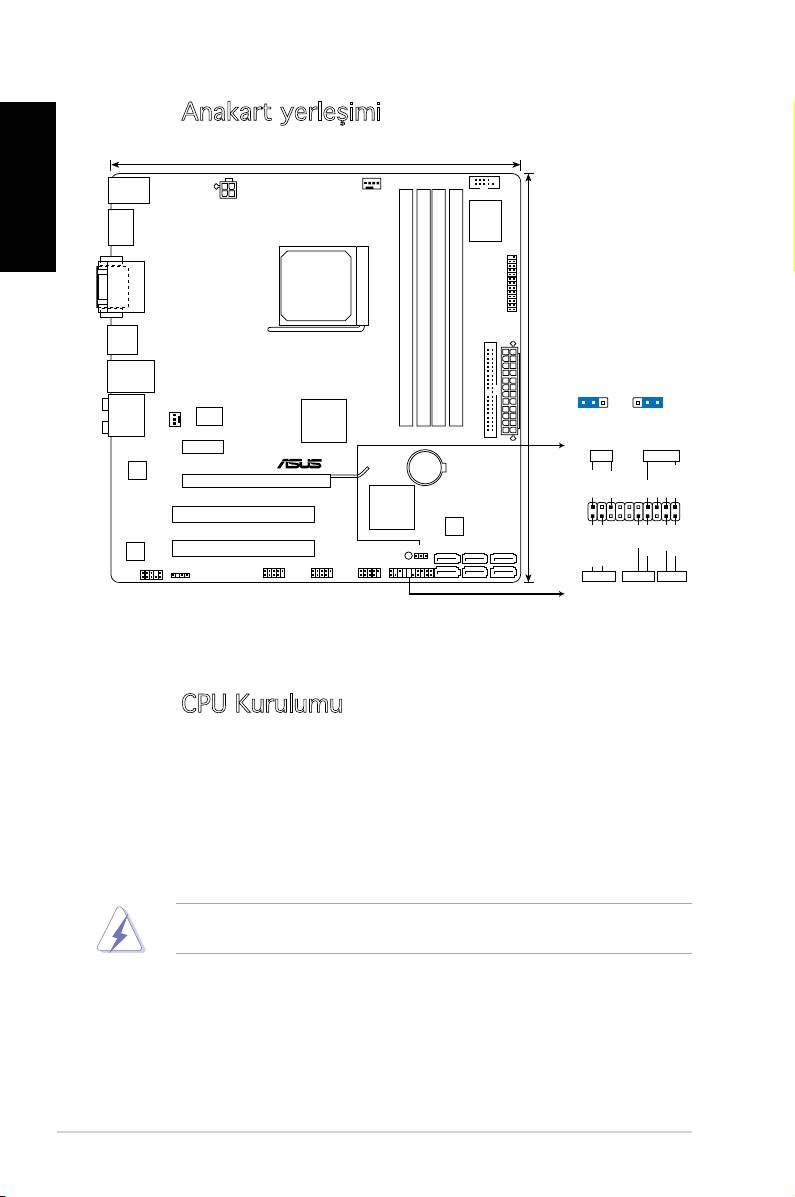
1.
Anakartyerleşimi
Türkçe
EEE Yönetmeliğine Uygundur
2.
CPU Kurulumu
CPU’yu takmak için:
1. Ana kartta işlemci soketinin yerini bulun.
2. Soket kolunu en az 90° açı yapacak şekilde kaldırın.
3. CPU’yu soketin üzerine yerleştirin, böylece CPU’nun altın renkli üçgen bulunan köşesi
soket köşesindeki küçük üçgen ile eşleşmelidir.
4. CPU’yu yerine oturuncaya kadar sokete dikkatlice yerleştirin.
CPU sadece doğru yönde takılmalıdır. Pimlerin eğilmesini ve CPU’nun zarar görmesini
önlemek için CPU’yu sokete girmesi için ZORLAMAYIN!
5. CPU yerine oturduğunda, CPU’yu sabitlemek için soket kolunu aşağıya itin.
Kilitlendiğini göstermek için kol yan sekmeye tıklayarak geçer.
38
ASUS M4A78LT-M
24.4cm(9.6in)
KB_USB56
CPU_FAN
COM1
ATX12V
Super
SPDIFO_
I/O
HDMI
LPT
DVI_VGA
SOCKET AM3
USB34
EATXPWR
DDR3 DIMM_A2 (64bit, 240-pin module)
DDR3 DIMM_B2 (64bit, 240-pin module)
DDR3 DIMM_A1 (64bit, 240-pin module)
DDR3 DIMM_B1 (64bit, 240-pin module)
LAN1_USB12
CLRTC
1
2 2 3
24.4cm(9.6in)
CHA_FAN
®
AUDIO
Clock Gen
AMD
780L
Normal
Clear RTC
PRI_IDE
(Default)
PCIEX1_1
PLED SPEAKER
Lithium Cell
RTL
CMOS Power
8112L
PCIEX16
PLED+
PLED-
+5V
Ground
Ground
Speaker
M4A78LT-M
AMD
®
PCI1
SB710
PANEL
8Mb
PIN 1
BIOS
SATA4 SATA5
SATA6
PWR
VIA
PCI2
SB_PWR
VT1708S
CLRTC
SATA1 SATA2
SATA3
Reset
Ground
Ground
AAFP
USB78
USB910 USB1112
IDE_LED+
IDE_LED-
PANEL
SPDIF_OUT
IDE_LED PWRSW RESET
* Requires an ATX power supply
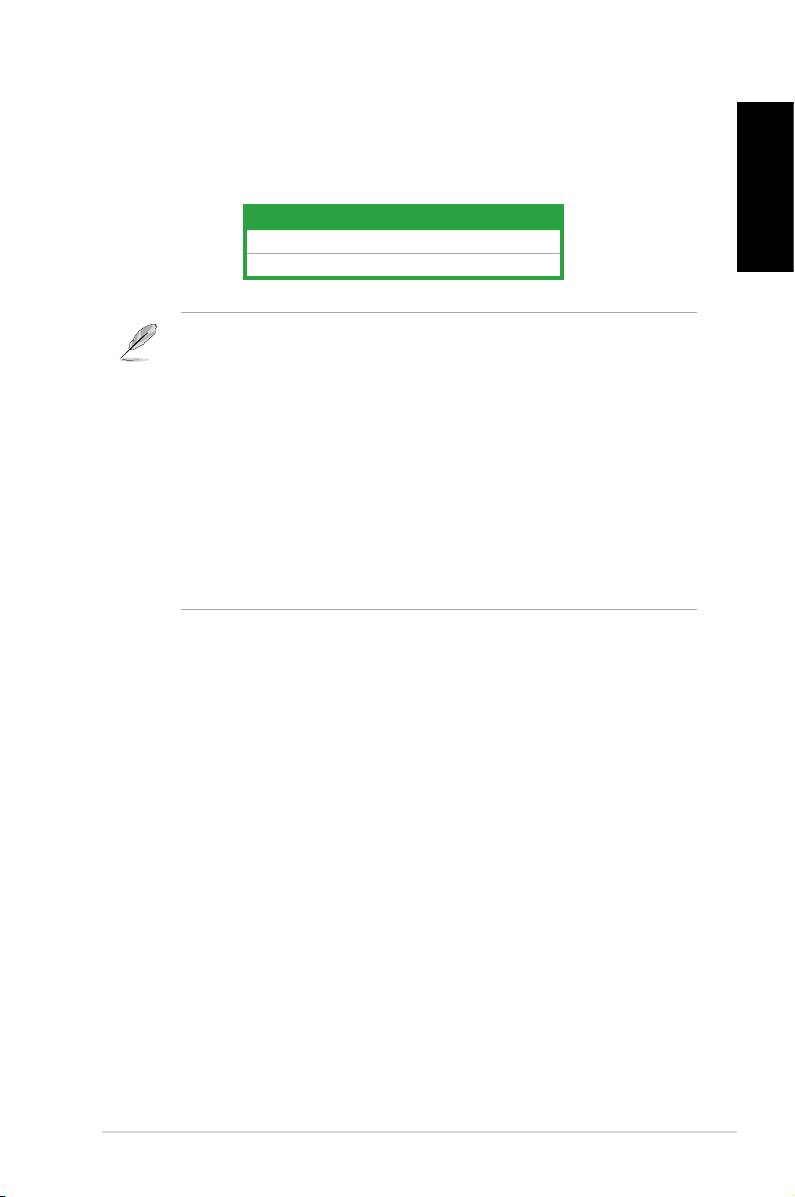
3. Sistem Belleği
512MB, 1GB, 2GB ve 4GB arabelleğe alınmayan ECC’yi ve ECC DDR3 olmayan DIMM’leri,
DIMM soketlerine monte edebilirsiniz.
Kanal Soketler
Türkçe
Kanal A DIMM_A1veDIMM_A2
Kanal B DIMM_B1veDIMM_B2
• Kanal A ve Kanal B’ye farklı boyutta bellekler takabilirsiniz. Sistem çift kanal
yapılandırması için daha düşük boyutlu kanalın toplam boyutunu eşler. Ardından yüksek
boyutlu kanaldan daha büyük boyutlu bir bellek tek kanal çalışması için eşlenir.
• Aynı CAS gizliliğine sahip olan DIMM’leri takın. Optimum kullanım için bellek modüllerini
aynı satıcıdan almanız önerilir.
• 32-bit Windows® işletim sistemindeki bellek adresi sınırlamasından dolayı, anakarta 4GB32-bit Windows® işletim sistemindeki bellek adresi sınırlamasından dolayı, anakarta 4GB
veya daha büyük bellek taktığınızda, işletim sisteminin kullanılabilir gerçek belleği yaklaşık
3GB veya daha az olabilir. Belleğin verimli bir şekilde kullanılması için, aşağıdakilerden
birini yapmanızı tavsiye ederiz.
®
- 32-bit Windows32-bit Windows
işletim sistemi kullanıyorsanız en fazla 3GB system
belleği kullanın.
- Anakarta 4GB veya daha büyük bellek takmak istediğinizde 64-bitAnakarta 4GB veya daha büyük bellek takmak istediğinizde 64-bit
Windows® işletim sistemi yükleyin.
• Bu anakart 256 megabit (MB) veya daha küçük DIMM’leri desteklemez.Bu anakart 256 megabit (MB) veya daha küçük DIMM’leri desteklemez.
ASUS M4A78LT-M
39
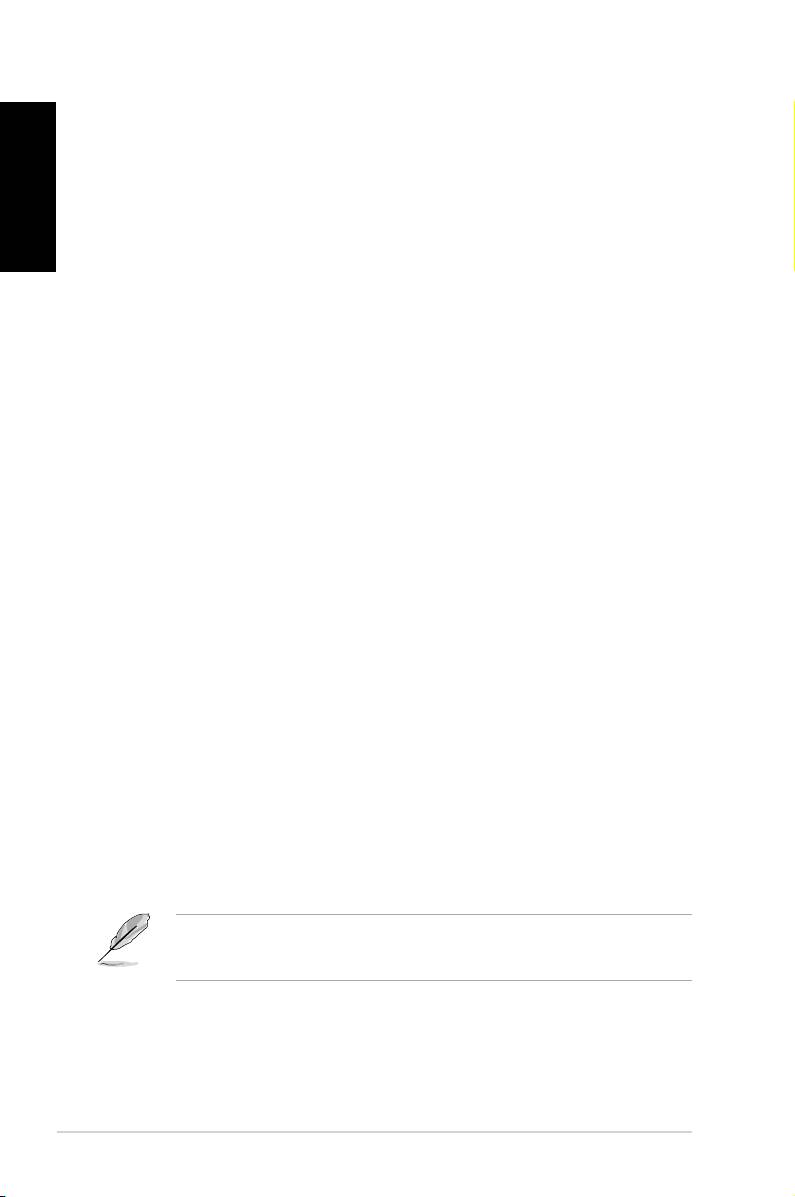
4. BIOS bilgisi
Türkçe
BIOS’u güncellemek veya parametrelerini yapılandırmak için BIOS Kurulum yardımcı
programını kullanın. BIOS ekranlarında size yol gösterecek gezinti tuşları ve kısa çevrimiçi
yardım bulunmaktadır. Sistem parametreleri ile karşılaşırsanız veya ayarları değiştirdikten
sonra sistem dengesizleşirse, Varsayılan Ayarları yükleyin. Güncellemeler için ASUS web
sitesini (www. asus.com) ziyaret ediniz.
Başlarken Setup’a girmek için:
GüçAçma Otomatik Testi (POST) sırasında <Delete> tuşuna basın. <Delete> tuşuna
basmazsanız, POST rutin teste devam eder.
POST sonrası Setup’a girmek için:
• <Ctrl> + <Alt> + <Delete> tuşlarına basın, ardından POST sırasında <Delete> tuşuna
basın veya
• Şasideki sıfırlama düğmesine basın, ardından POST sırasında <Delete> tuşuna basın
veya
• Sistemi kapatın ve tekrar açın, ardından POST sırasında <Delete> tuşuna basın
ASUS EZ Flash 2 ile BIOS’u güncellemek için:
EZ Flash 2’yi başlatmak için POST sırasında sistemi önyükleyin ve <Alt> + <F2> tuşuna
basın. En yeni BIOS dosyasını içeren USB aş diski takın. EZ Flash 2 BIOS güncelleme
işlemini yürütür ve bittiğinde sistemi otomatik olarak yeniden başlatır.
CrashFree BIOS 3 ile BIOS’u kurtarmak için:
Sistemi önyükleyin. BIOS bozuksa, CrashFree BIOS 3 otomatik kurtarma aracı BIOS’u eski
haline getirmek için optik sürücüde ve USB aş diskte bir BIOS dosyası olup olmadığına
bakar. Orijinal veya en yeni BIOS dosyasını USB aş diski veya Destek DVD’sini takın. BIOS
kurtarıldıktan sonra sistemi yeniden başlatın.
5. Yazılım desteği
®
Bu anakart Windows
XP / Vista / 7 işletim sistemini (OS) destekler. Daima en yeni OS
sürümünü ve ilgili güncellemeleri kurun, böylece donanım özelliklerinizi en üst düzeye
çıkarabilirsiniz.
Anakart paketiyle birlikte verilen destek DVD’si, anakartın tüm özelliklerinden faydalanmak
için yükleyebileceğiniz sürücüleri, yazılım uygulamalarını ve yardımcı programları içerir.
Bilgisayarınızda Autorun (otomatik başlatma) etkinleştirilmişse, Sürücüler menüsü otomatik
olarak görünür.
Bilgisayarınızda Autorun (otomatik başlatma) ETKİN DEĞİLSE, BIN klasöründeki
ASSETUP.EXE dosyasını bulmak için destek DVD’sinin içeriğine göz atın. DVD’yi
çalıştırmak için ASSETUP.EXE dosyasına çift tıklayın.
40
ASUS M4A78LT-M

